
nginx怎么配置默认端口?
首先找到nginx-1.15.0confnginx.conf 文件;然后找到“listen”,其后面的数字则表示默认端口;最后修改默认端口,如8088即可。
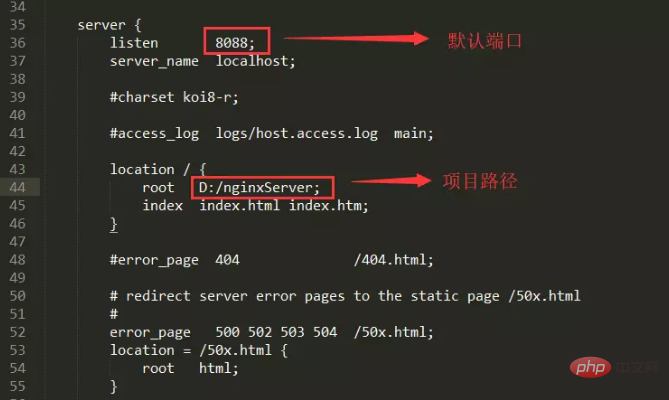
Nginx简介:
Nginx是异步框架的网页服务器,也可以用作反向代理、负载平衡器和HTTP缓存。该软件由伊戈尔·赛索耶夫创建并于2004年首次公开发布。 2011年成立同名公司以提供支持。2019年3月11日,Nginx公司被F5 Networks以6.7亿美元收购。 Nginx是免费的开源软件,根据类BSD许可证的条款发布。
更多Nginx相关技术文章,请访问Nginx使用教程栏目进行学习!
© 版权声明
文章版权归作者所有,未经允许请勿转载。
THE END
喜欢就支持一下吧
相关推荐














